Der CX File Explorer ist eine hoch-effiziente Dateiverwaltungs-App, die die Oculus Quest 2-Erfahrung erheblich verbessern kann. Dieser Leitfaden bietet einen Schritt-für-Schritt-Prozess zur Installation des CX File Explorers auf Ihrem Gerät.
1. Benutzerfreundliche Schnittstelle: Vereinfacht die Dateinavigation und -verwaltung in der VR-Umgebung.
2. Vielseitigkeit: Unterstützt eine breite Palette von Dateiformaten und -operationen.
1. Aktualisieren Sie Ihre Oculus Quest 2 auf die neueste Firmware.
2. Stellen Sie eine stabile Internetverbindung sicher.
1. Besuchen Sie die offizielle SideQuest-Website.
2. Wählen Sie die mit Ihrem Betriebssystem kompatible Version aus.
3. Befolgen Sie die Installationsanweisungen, einschließlich der Einrichtung der Treiber.
1.1 Verwenden Sie die Oculus-App auf Ihrem mobilen Gerät.
1.2 Gehen Sie zu 'Einstellungen' > 'Weitere Einstellungen' > 'Entwicklermodus'
1.3 Schalten Sie den Entwicklermodus ein.
2.1 Verwenden Sie ein hochwertiges USB-Kabel, um das Gerät mit Ihrem Computer zu verbinden.
2.2 Erlauben Sie alle auf Ihrem Oculus Quest 2 angeforderten Berechtigungen.
3.1. Starten Sie SideQuest und melden Sie sich an.
3.2 Verwenden Sie die Suchfunktion, um den CX File Explorer zu finden.
3.3 Klicken Sie auf "Installieren" und warten Sie, bis der Vorgang abgeschlossen ist.
4.1 Navigieren Sie zum Tab "Unbekannte Quellen" in Ihrer Oculus Quest 2.
4.2 Wählen Sie den CX File Explorer, um ihn zu öffnen.
1. Erkunden Sie die Funktionen der App für eine effiziente Dateiverwaltung.
2. Passen Sie die Einstellungen für ein personalisiertes Erlebnis an.
1. App nicht gefunden: Starten Sie Ihre Oculus Quest 2 neu, falls der CX File Explorer nicht unter "Unbekannte Quellen" sichtbar ist.
2. Verbindungsprobleme beim Sideloading: Überprüfen Sie die USB-Verbindung und stellen Sie sicher, dass Ihr PC die Oculus Quest 2 erkennt.
3. Probleme bei der Aktivierung des Entwicklermodus: Melden Sie sich in der App und im Headset von Ihrem Oculus-Konto ab und wieder an.
Der CX File Explorer auf Oculus Quest 2 verbessert Ihre Fähigkeit, Dateien direkt im VR-Headset zu verwalten. Dieser Leitfaden deckt den gesamten Prozess ab, von der Einrichtung von SideQuest bis zur Behebung gängiger Probleme. Bleiben Sie in Kontakt mit den Oculus- und SideQuest-Communitys, um fortlaufende Unterstützung und Updates zu erhalten.









